Disk Drill - программа для восстановления данных на macOS [обзор]
Сегодня речь пойдет о мощной, популярной и полезной утилите под названием Disk Drill.
Это приложение, благодаря свои модулям позволяет выполнять самые разнообразные операции с жестким диском, мониторить его состояние, восстанавливать утерянные данные в том числе и iOS устройств, выполнять «умную» очистку жесткого диска, искать дубликаты файлов, создавать бэкапы и даже диск восстановления. Но обо всем по порядку.
Duplicate Finder - поиск дубликатов файлов
Инструмент Duplicate Finder в Disk Drill просканирует диск на дубликаты и освободит дополнительное место. Его также удобно использовать для ваших онлайн хранилищ, таких как Dropbox и Google Drive. Сетевые папки также будут работать.
Как использовать Duplicate Finder:
- Перетащите или добавьте область для поиска дубликатов.
- Нажмите “Скан". Подождите. Посмотрите, сколько места можно восстановить.
- Выберите дубликаты для удаления, или используйте автовыбор. Нажмите "Удалить". Готово.
Мы протестировали данный инструмент и его результат оказался более чем впечатляющим. Судите сами:
Программа нашла 3404 дубликатов файлов общим объемом более 30Gb. Весьма неплохо.
Создание загрузочного диска восстановления
Для увеличения шансов восстановления или в случаях, когда системный раздел поврежден, Disk Drill позволяет создать загрузочный диск восстановления.
Для этого инструмента потребуется флешка или любой другой записываемый носитель не менее 2 Гб.
Как создать загрузочный диск восстановления:
- Выбрать диск - источник Восстановления из работающих на OS X 10.8.5+.
- Выбрать диск, который будет загрузочным.
- Перезагрузить ваш Мак, удерживая клавишу Option. Выбрать раздел "DiskDrill Boot" для безопасного восстановления данных.
Создание бекапа
Диски выходят из строя, это неизбежно. Disk Drill можно использовать для создания побайтовой копии, и восстановления данных из нее, а не из поврежденного диска.
Мы рекомендуем делать бекап для любого диска, который кажется нестабильным.
Как сделать бекап DMG:
- Выберите диск или раздел для бекапа.
- Выберите область хранения бекапа. Может понадобиться другой жесткий диск для бекапа. Нажмите "Сохранить".
- Подождите, пока будет создан бекап. Используйте в Disk Drill опцию "Присоединить образ диска", чтобы смонтировать образ диска.
Очистка диска
Модуль Чистки в Disk Drill поможет вам увидеть, куда делось свободное пространство на вашем жестком диске. Построив визуальную карту ваших файлов и папок, вы сможете быстро удалить ненужное.
Как использовать очистку диска:
- Выберите диск для визуализации. Нажмите "Скан".
- Подождите. Посмотрите построенную визуальную карту. Выберите конкретную папку, нажав на "Выбрать".
- Выберите необходимые файлы и папки. Нажмите "Удалить".
Как видно из скриншота, программа позволяет определить самые "загруженные" папки, раскрыв которые можно увидеть, какие именно файлы с наибольшим размером занимают место.
Восстановление данных
Ну и конечно, главное предназначение программы - восстановление данных.
Примечательно, что Disk Drill восстанавливает данные не только с локальных дисков, но также и с флеш накопителей, внешних жестких дисков и даже подключенных к компьютеру мобильных устройств iOS устройств.
Для начала, мы отформатировали нашу рабочую флешку в FAT32, затем скопировали на нее несколько изображений и удалили одно из них.
После этого, был запущен процесс поиска утерянных (удаленных) данных.
Программа не только нашла удаленный файл, но также и тысячи других, "проживавших" на этом флеш накопителе файлов до форматирования!
Восстановление данных с iOS устройств
Восстановление iOS в Disk Drill основано на резервном копировании iOS с помощью iTunes. Что бы ни было в резервном копировании, все можно восстановить: фото, видео, аудио и др.
Поддерживаются iPhone, iPad и iPod с установленными iOS 5 и выше.
Восстановление начинается со сканирования последнего бекапа устройства.
Для начала работы рекомендуется отключить Wi-Fi на устройстве и подключить к USB для ускорения восстановления.
После сканирования программа отобразит все найденные файлы, которые можно легко восстановить, нажав на соответствующую кнопку.
Сколько это стоит?
Disk Drill доступен в виде бесплатной версии - пакет Basic. C ним вы сможете восстанавливать файлы, в том числе защищенные, выполнять резервное копирование, просматривать все методы восстановления.
Тех, кто серьезно относится к сохранности своих данных и здоровью жестких дисков заинтересует Disk Drill Pro. Цена вопроса - $89. Это полная версия программы, со всеми модулями и возможностью установки на 3 компьютера.
Наш вердикт: Disk Drill однозначно заслуживает внимания всех пользователей компьютеров Mac и iOS устройств.
Скачать Disk Drill с сайта разработчиков
Для тех, кто уже знаком с программой сообщаем, что недавно разработчиками было выпущено большое обновление Disk Drill 3.
Что нового:
- Возможность восстановления данных с iPhone, iPad, iPod Touch
- Возможность восстановления данных с Android устройств (rooted or USB mass storage mode only)
- Новая бесплатная функция поиска дубликатов файлов
- Новая бесплатная функция создания загрузочной флешки
- ExFAT, EXT4 поддержка
- Работа с Mac OS 10.12 Sierra
- Новый интерфейс
Ну и напоследок самое вкусное :)
Разработчики любезно предоставили 5 лицензионных ключей для Disk Drill Pro!
Забирайте, тестируйте и обязательно отписывайтесь в комментариях о том, как успешно вы провели время с программой!
Ключи для Disk Drill Pro
629BF-BA7EE-485E3-D5451-20705
7FBBA-B4AFC-083DB-74AAA-31ED4
94A56-36A4D-7C1D6-0E660-5E10E
A53E2-2D161-4EB27-0C056-4E8A5
6B3AE-A2D18-A3FFB-B8B6A-A4C5E

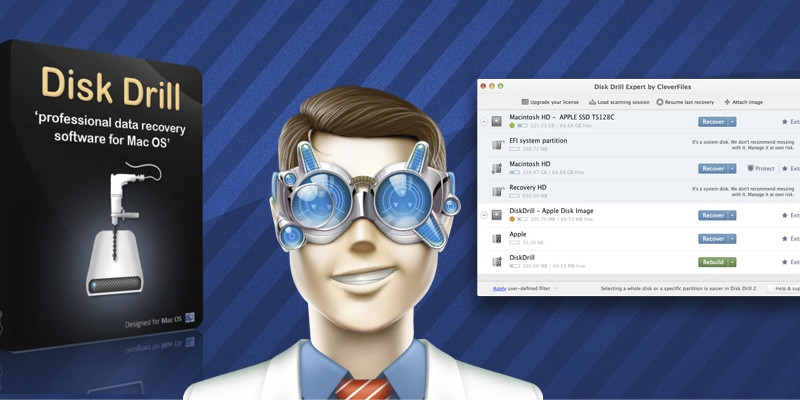
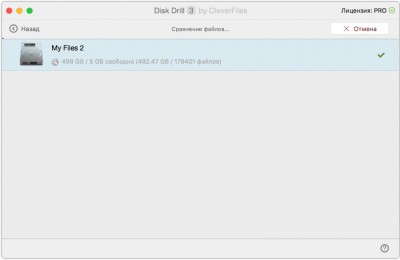
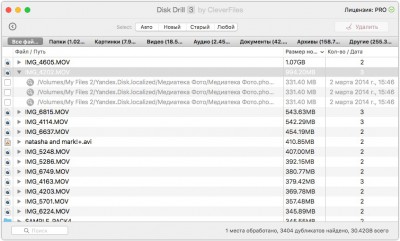
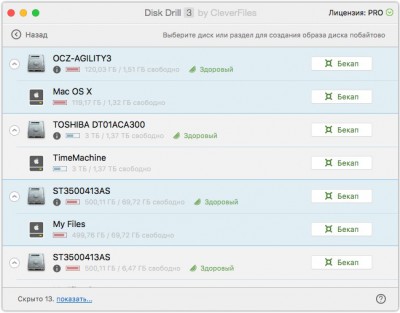
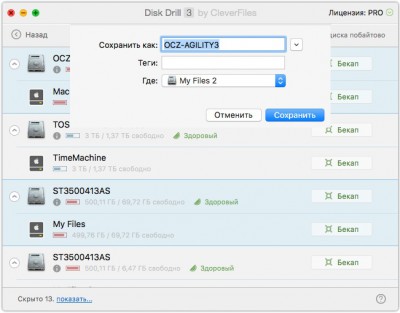
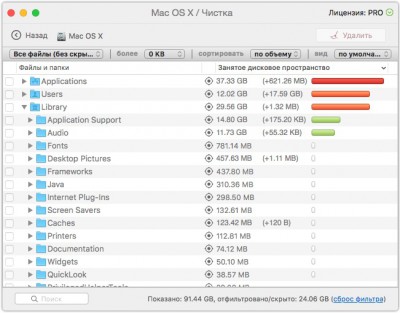
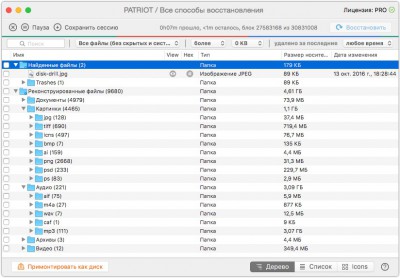
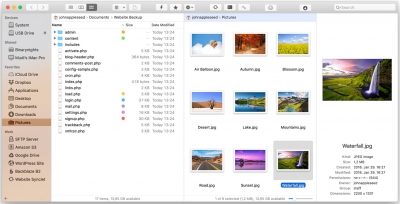

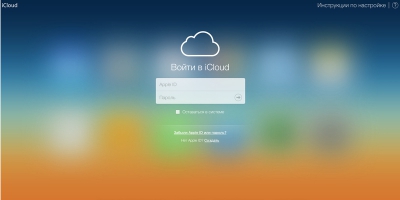
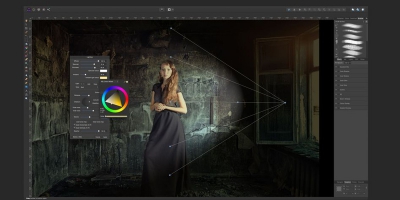
2 комментария
29.11.2018 23:34
Ответить Ответить с цитатой Цитировать16.10.2016 14:41
Ответить Ответить с цитатой Цитировать